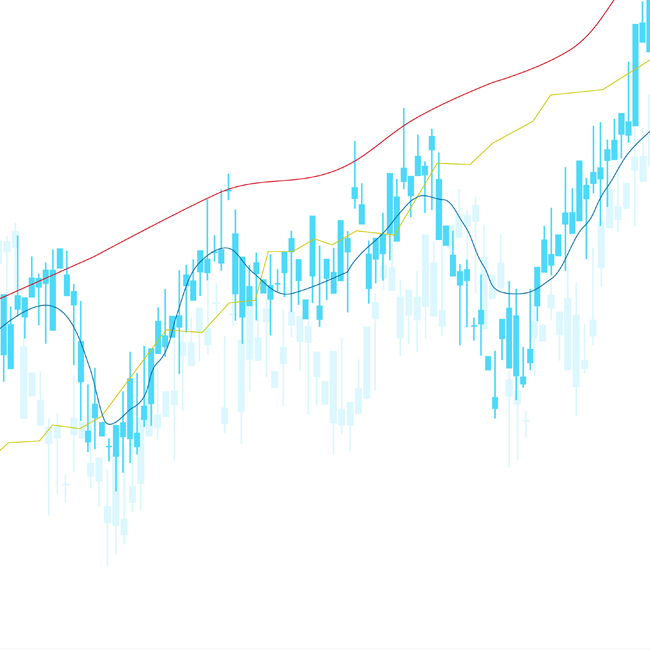TradingViewのPineエディタの基本的な使い方
TradingView(トレーディングビュー)のプログラムであるPineスクリプトを編集する際に使うPineエディタに関する基本的な使い方をご案内いたします。
Pineエディタとは?
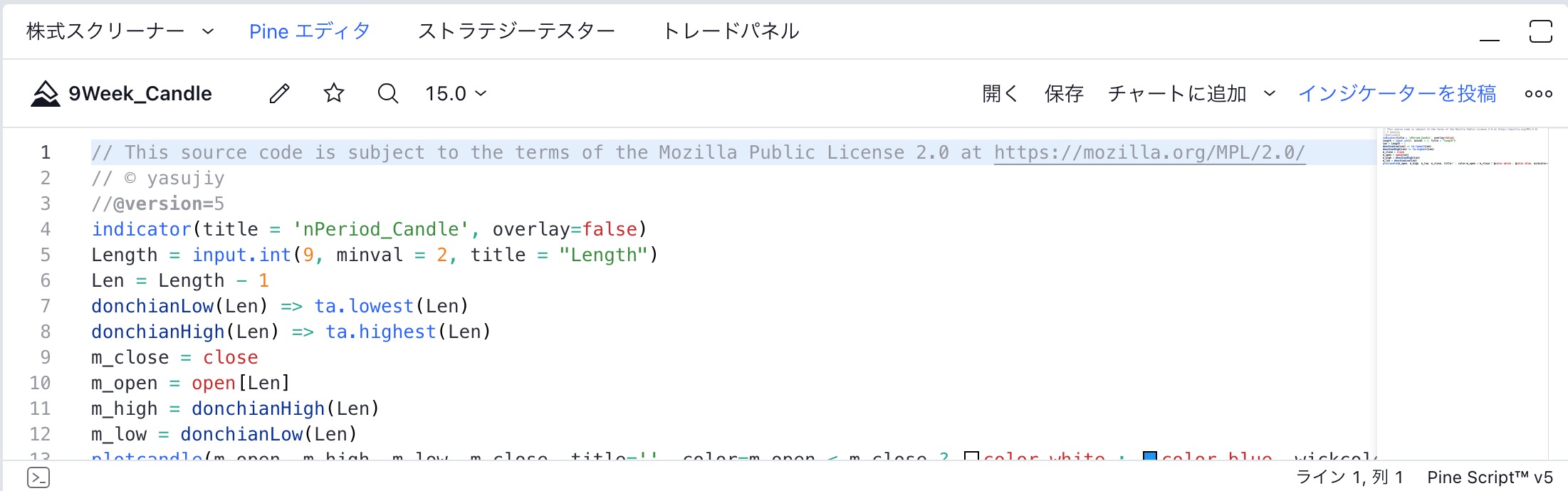
PineエディタとはTradingView用のプログラムであるPineスクリプトを編集するためのツールです。
Pineエディタ上での作業は基本的に、Pineエディタの起動→Pineスクリプトの編集→チャートに表示→Pineスクリプトの保存という流れになります。
Pineエディタの起動
Pineエディタはチャート下部の「Pineエディタ」タブをクリックすると表示することができます。
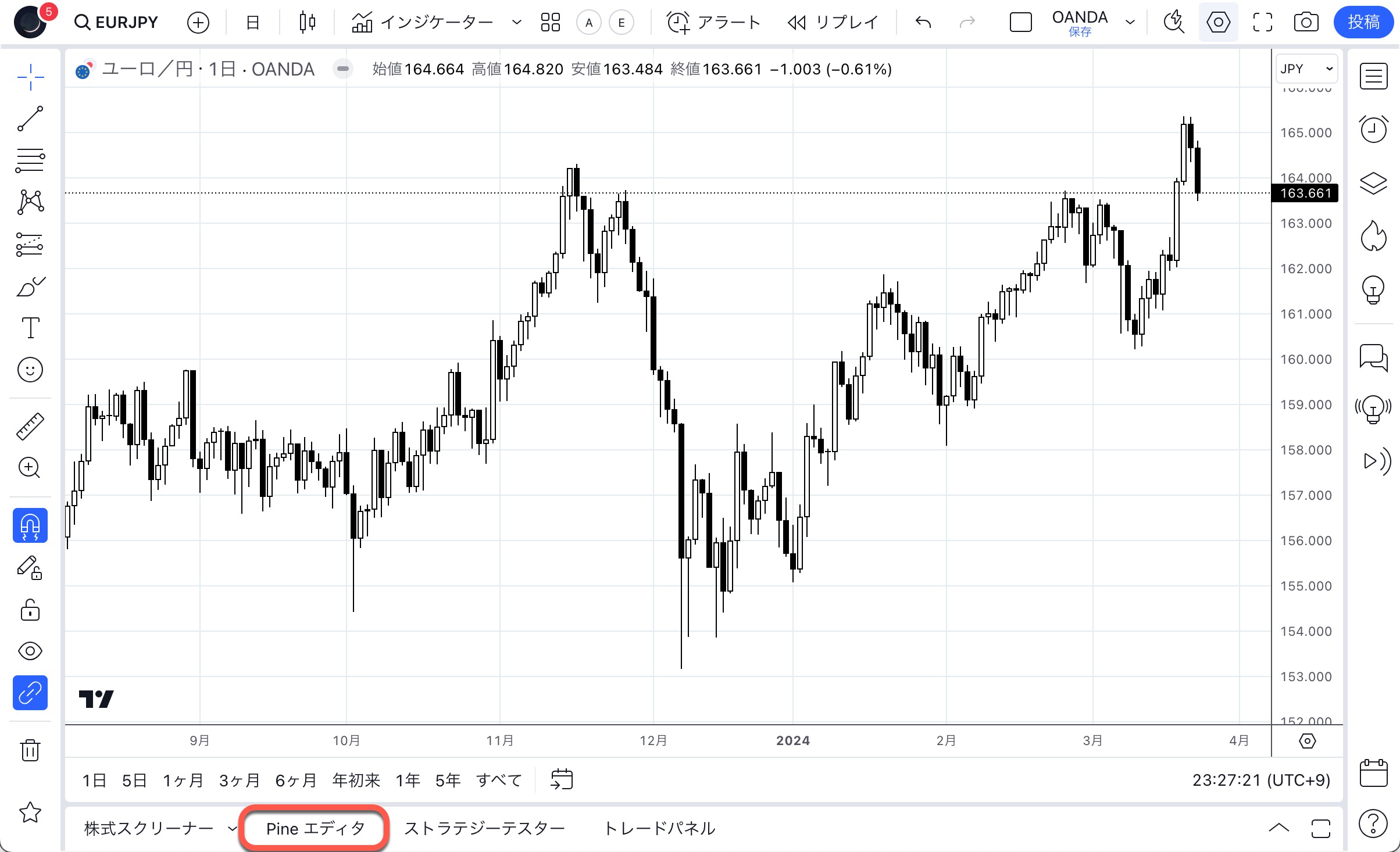
Pineスクリプトの編集、チャート上に表示
Pineエディタでは自由にPineエディタの編集を行うことができます。
最初にPineスクリプトを開いたときは次の3行のプログラムがデフォルトで記載されていますが、ここでスクリプトの編集を行うことができます。
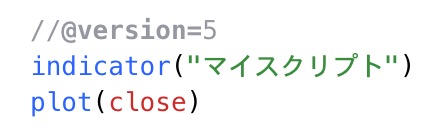
ちなみに「//@version=5」がPineスクリプトのバージョンを指定する文章で、ここでは最新のバージョン5を指定しています。
2行目のstudy(“マイスクリプト”)はインジケーター名を指定しています。()内の””で挟まれた部分が名前となります。
3行目のPlot(close)Plotが ()内のものを書き出すことを命令する関数でここでは、close、つまり、終値を表示するというプログラムとなります。
そして、チャートに追加をクリックすると、作成したスクリプトをチャート上に表示することができます。
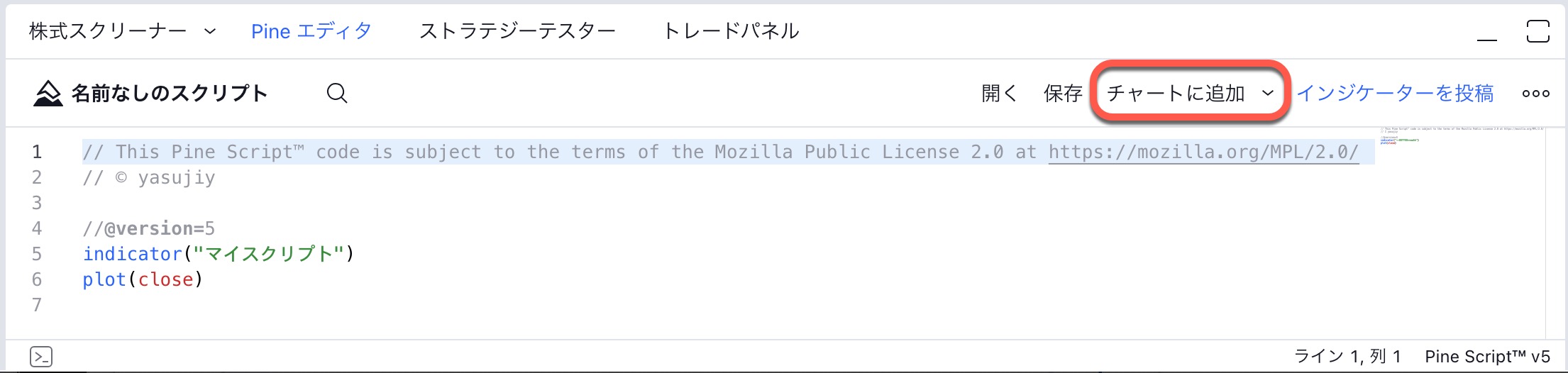
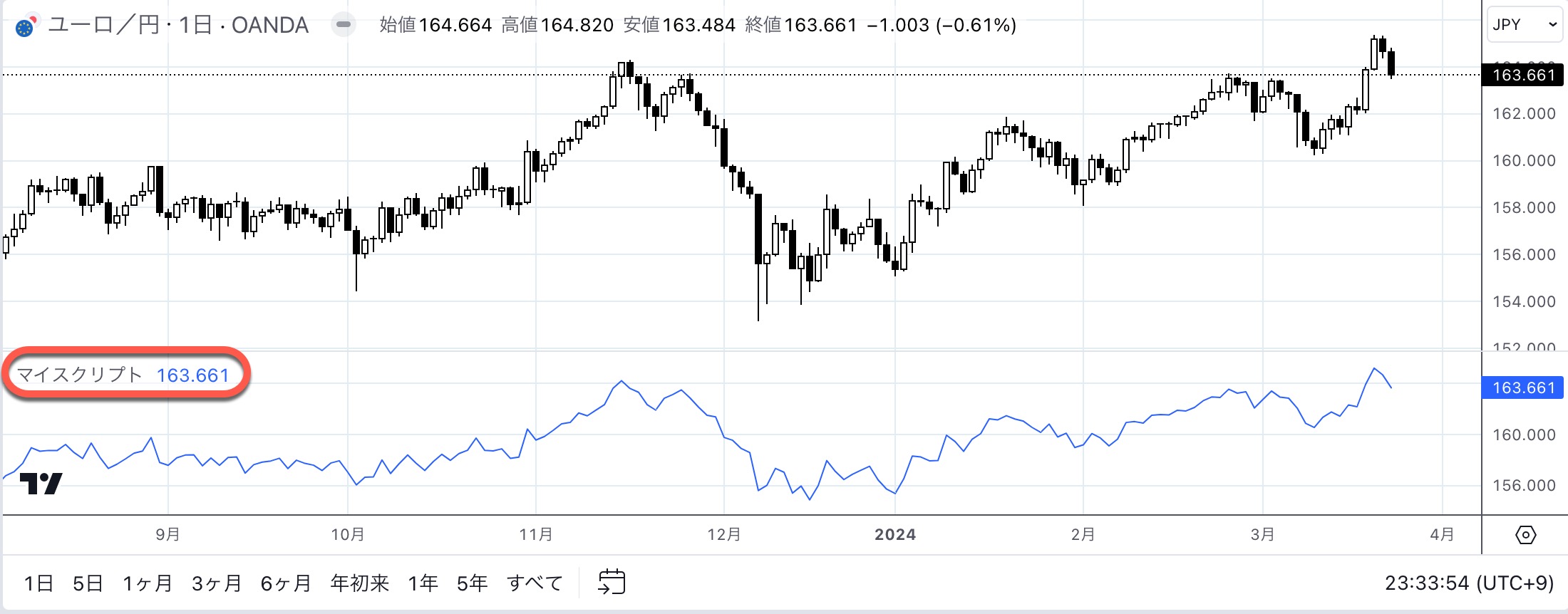
Pineスクリプトの保存
作成したPineスクリプトは保存することができます。
Pineスクリプトの編集が完了したら、Pineエディタの保存の部分をクリックします。
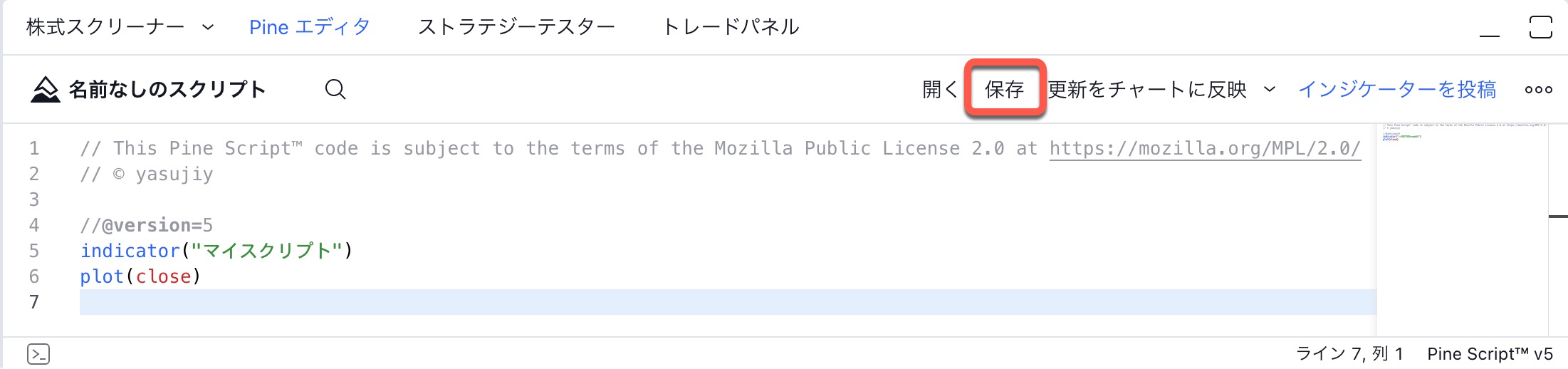
スクリプト名を指定するボックスが表示されるため、任意のスクリプト名を入力し、「保存」をクリックすると保存されます。
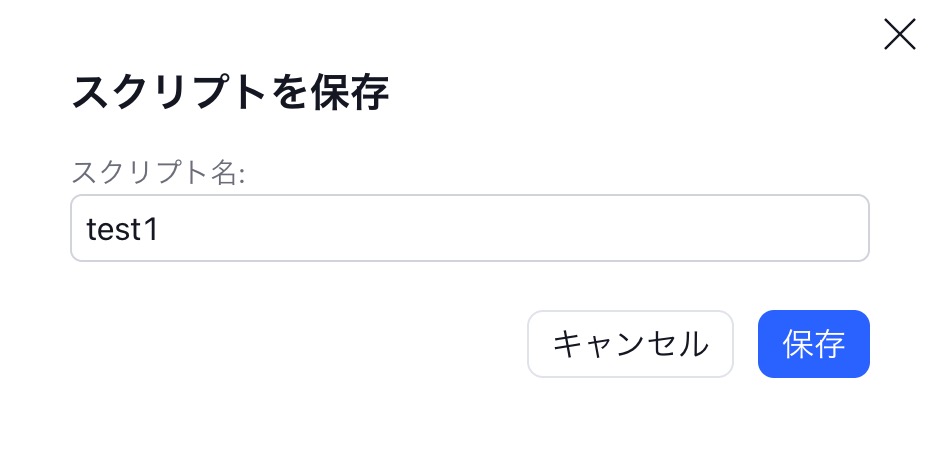
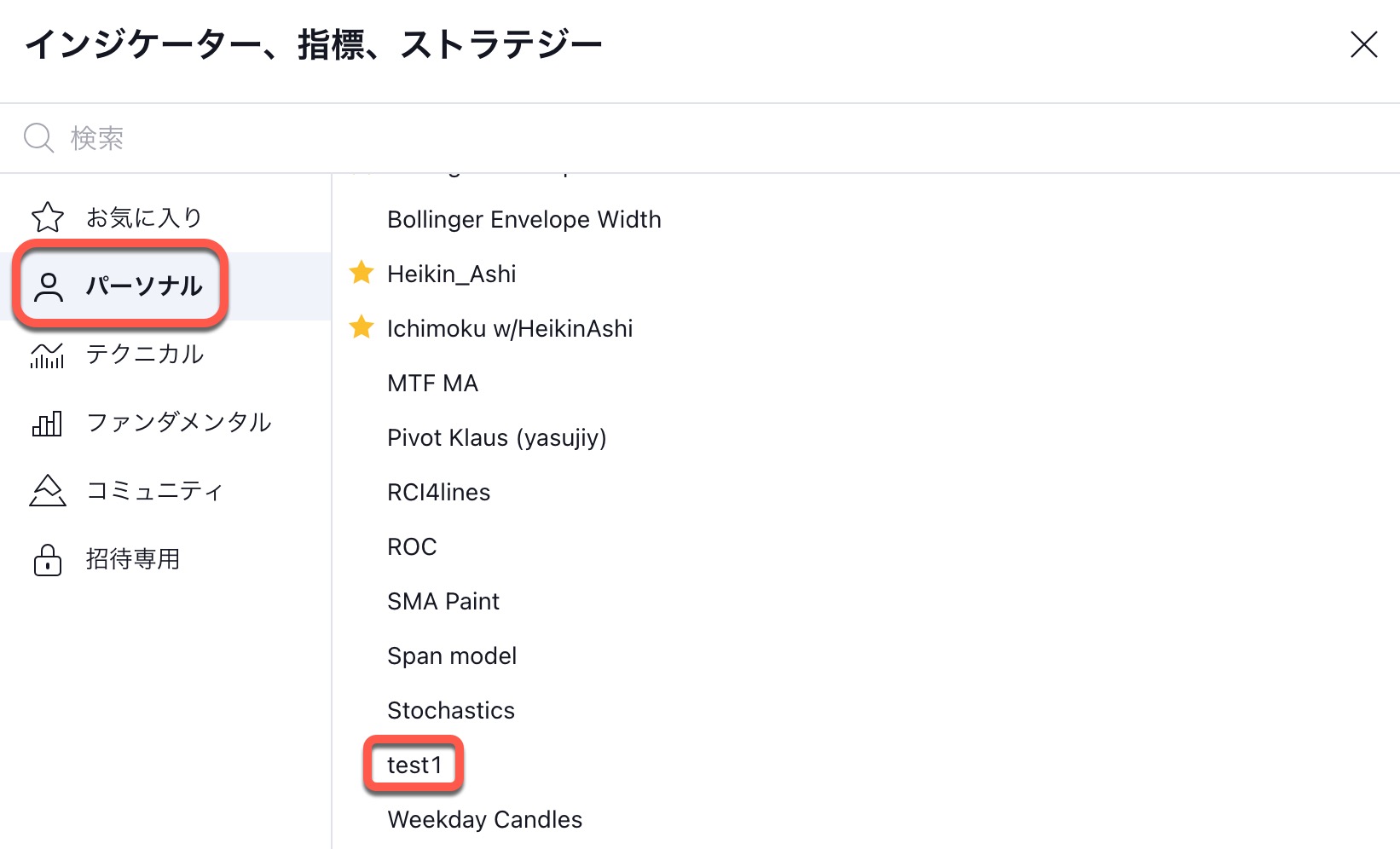
保存したインジケーターは「オープン」のタブをクリックしてPingエディタに表示し、再編集することができるほか、チャート上部のツールバーからインジケーターの選択画面を表示させ、左側の「マイスクリプト」の部分から選択するとチャート上に表示できるようになります。

これが、基本的なpineエディタの操作方法となります。
プログラム初心者の方は、まずはこの基本操作をしっかりと押さえた後に、基本的なインジケーターを中心にスクリプトの構造などを学習すると、徐々にPineスクリプトという言語を理解できるようになると思います。
デフォルトのインジケーターのスクリプトをPineエディタ上に表示する
プログラム初心者の方は、最初は一からプログラムを作成するよりもデフォルトで用意されているインジケーターに変更を加えながらプログラムを学んでいくという方法をお勧めします。
Pineエディタでデフォルトのインジケーターのスクリプトを表示する場合は「開く」のタブの内蔵スクリプトから選択します。
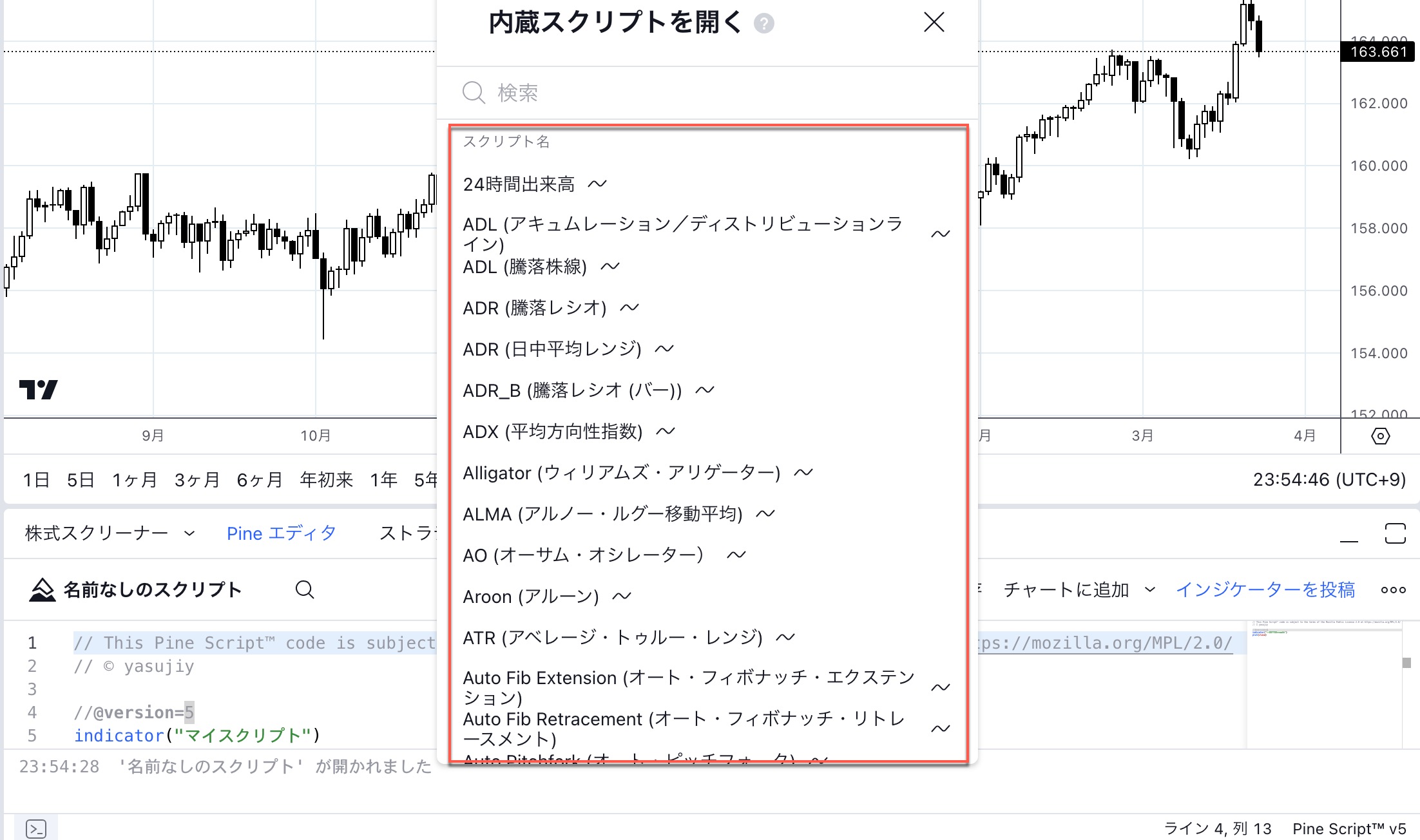
Pine Script(Pineスクリプト)をさらに学びたい方へオススメのコンテンツ

OANDA証券では、TradingViewのプログラミング言語である「Pine Script(Pineスクリプト)」に関する記事を豊富に提供しています。
プログラミング初心者の方でも、インジケーターやストラテジーの作成ができるよう、ソースコードをコピペ+少しの修正で組み上がる構成としています。
またOANDA証券とTradingViewのアカウントを連携させることで、「Tradingview」から直接トレードすることが可能です。
ぜひOANDA証券での口座開設をご検討下さい。
TradingView(トレーディングビュー)で使用する情報は、全てTradingView(トレーディングビュー)社に帰属するものであり、当社は、その正確性、完全性を保証するものではありません。同サイトで使用する情報に基づいて行った取引によって発生したいかなる損害・損失について、当社は一切責任を負いかねますのでご了承下さい。最終的な投資判断についてはお客様ご自身でお願い致します。
本ホームページに掲載されている事項は、投資判断の参考となる情報の提供を目的としたものであり、投資の勧誘を目的としたものではありません。投資方針、投資タイミング等は、ご自身の責任において判断してください。本サービスの情報に基づいて行った取引のいかなる損失についても、当社は一切の責を負いかねますのでご了承ください。また、当社は、当該情報の正確性および完全性を保証または約束するものでなく、今後、予告なしに内容を変更または廃止する場合があります。なお、当該情報の欠落・誤謬等につきましてもその責を負いかねますのでご了承ください。